- 系统
- 教程
- 软件
- 安卓
时间:2019-09-25 来源:u小马 访问:次
勒索软件是一种特别有害的恶意软件,不仅拒绝访问您的计算机系统和数据,还要求支付赎金以解锁文件。如果不小心中了勒索病毒的话,可能会丢失大量的宝贵数据!最近,很多用户的电脑都被勒索病毒攻击了,导致数据安全面临极大风险。那么,windows10系统电脑该如何防范勒索病毒呢?接下来,就随小编一起看看windows10系统防范勒索病毒的方法吧。
win10防止勒索病毒侵害的解决方法:
在windows10系统桌面点击左下角的开始按钮,在弹出菜单中点击windows Defender安全中心菜单项。
这时就会打开windows Defender安全中心窗口,点击左上角的“菜单”按钮。
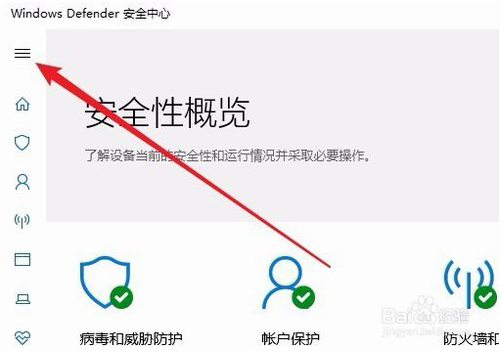
然后在弹出的菜单中点击“病毒和威胁防护”菜单项。
接下来在右侧新打开的窗口中找到“勒索软件防护”快捷链接。
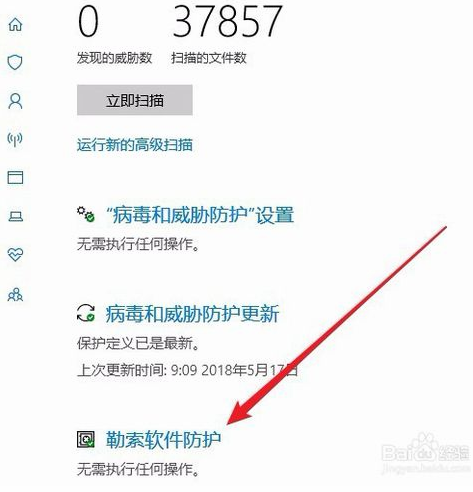
这时就会打开勒索软件防护页面,可以看到“受控制文件夹的访问”下面的开关为关闭状态。
我们点击下面的开关,把其设置为打开,同时再点击“受保护的文件夹”快捷链接。
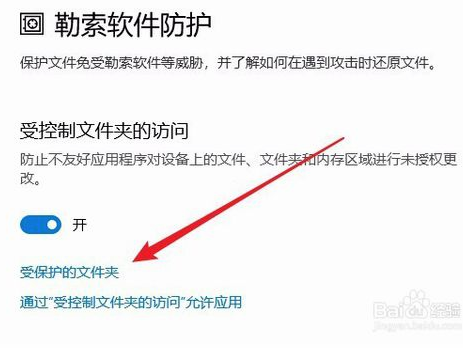
接下来在打开的“受保护的文件夹”页面中,点击“添加受保护的文件夹”按钮,把我们想要保护的文件添加进来,这样就可以有效的防止勒索病毒了。
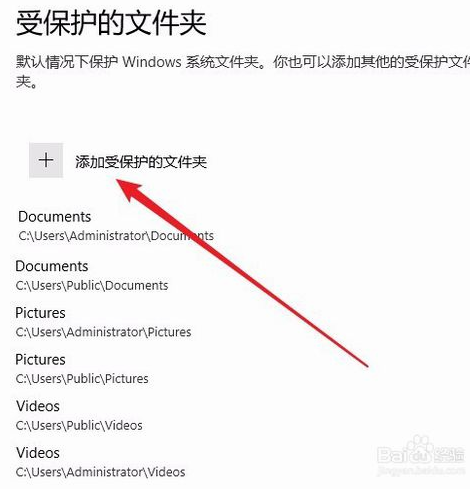
win10系统如何保护自己免受勒索病毒的侵害?勒索软件是一种特别有害的恶意软件,不仅拒绝访问您的计算机系统和数据,还要求支付赎金以解锁文件。如果不小心中了勒索病毒的话,可能会丢失大量的宝贵数据,那么我们平时怎么样来防止勒索病毒呢?有什么好的解决方法吗?今天小编就来教大家防止勒索病毒侵害的具体解决方法,希望大家会喜欢。
win10防止勒索病毒侵害的解决方法:
在windows10系统桌面点击左下角的开始按钮,在弹出菜单中点击windows Defender安全中心菜单项。
这时就会打开windows Defender安全中心窗口,点击左上角的“菜单”按钮。
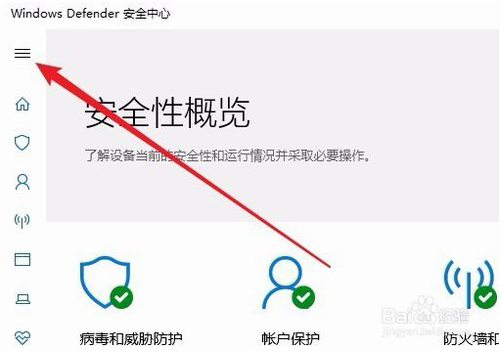
然后在弹出的菜单中点击“病毒和威胁防护”菜单项。
接下来在右侧新打开的窗口中找到“勒索软件防护”快捷链接。
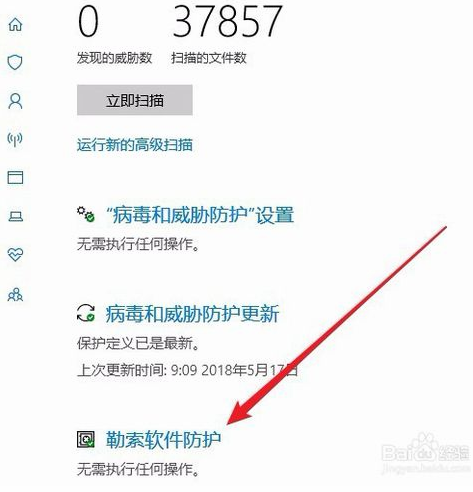
这时就会打开勒索软件防护页面,可以看到“受控制文件夹的访问”下面的开关为关闭状态。
我们点击下面的开关,把其设置为打开,同时再点击“受保护的文件夹”快捷链接。
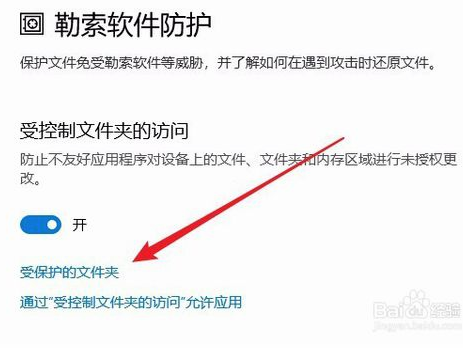
接下来在打开的“受保护的文件夹”页面中,点击“添加受保护的文件夹”按钮,把我们想要保护的文件添加进来,这样就可以有效的防止勒索病毒了。
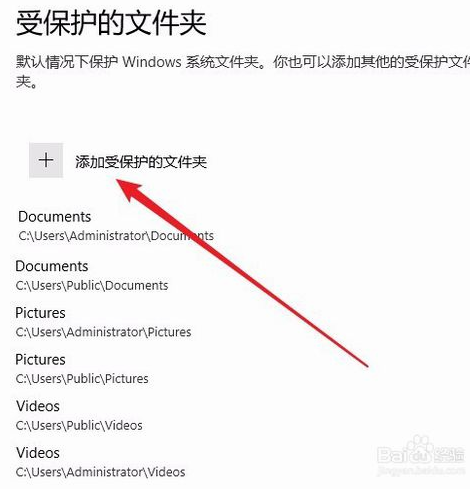
以上就是小编和大家分享的关于win10系统防止勒索病毒的技巧,遇到这一问题的用户不用着急,只要用户跟着以上步骤操作就可以了,所以有需要的用户就赶紧看看吧。





